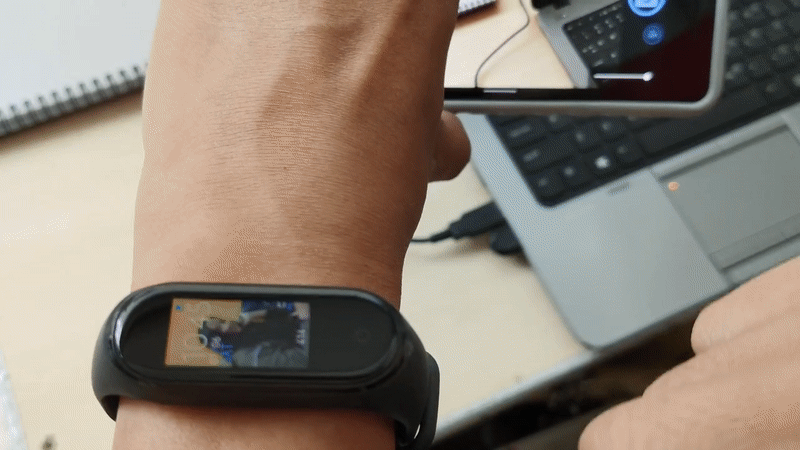
Mi Band 4 đã ra mắt một thời gian, mình cứ tiếc mãi nó không có tích hợp sẵn tính năng điều khiển chụp ảnh từ xa như trên Misfit Ray, hôm nay, mình xin chia sẻ một thủ thuật để làm điều đó nha. Trong khi chờ đợi Mi Band 4 được Xiaomi tích hợp sẵn khả năng điều khiển chụp ảnh từ xa, chúng ta có thể tận dụng một vài ứng dụng có sẵn trên kho ứng dụng, ở đây mình xin chia sẻ Mi Band 2/3/4 & Amazfit Selfie nha. Thật ra, ứng dụng này đã có từ thời Mi Band 2, nhà phát triển Aleh Tsitou đã nâng cấp nó vài hôm rồi để tương thích với chiếc Mi Band 4 vừa ra mắt của Xiaomi. Cài đặt & Kết nối Bây giờ chúng ta bắt đầu đi cài đặt ứng dụng để biến Mi Band 4 thành remote điều khiển chụp ảnh từ xa nha các bạn! Cũng khá là dễ. Bài này mình làm trên máy Android nha. Mở Google Store (ứng dụng CH Play), tìm “Mi Band 2/3/4 & Amazfit Selfie” và cài đặt nó vào điện thoại, ứng dụng này miễn phí các bạn ạ! Cài xong mở nó lên, để đó. Mở ứng dụng Mi Fit lên, vào mục “Hồ sơ”, đến phần quản lý Mi Band 4, cuộn xuống cuối trang, ngay chỗ mục “địa chỉ Bluetooth”, chạm vào nó và giữ sao chép địa chỉ này, không được thì chép ra giấy, kaka! (Mình đùa đó!) Bây giờ mở giao diện đa nhiệm, quay trở lại với ứng dụng đã cài lúc nãy, dán cái vừa copy vào chỗ có chữ “MAC” to đùng, xong chạm nút “Connect”, nếu thành công, nó chuyển thành nút “Disconnect” đồng thời Mi Band 4 của bạn rung lên. Cài đặt ứng dụng Camera & Chụp thử Có một điều không mấy hay của thủ thuật này chính là bạn phải cài thêm một ứng dụng camera ngoài mới có thể sử dụng được, cách này không “áp phê” với ứng dụng chụp ảnh Xiaomi hay GG Camera. Các ứng dụng hỗ trợ bao gồm: Open Camera, Free Camera, Circle Camera, Night Selfie Camera, Bacon Camera. Hãy tải một trong ứng dụng này nha. Open CameraFree CameraCircle CameraNight Selfie CameraBacon Camera Mình cài thử Open Camera, sau khi cài xong, mở nó lên, để đó. Bạn vào lại trình đa nhiệm, trở lại màn hình của “Mi Band 2/3/4 & Amazfit Selfie” xem nó có bị ngắt kết nối không? Nếu có thì kết nối lại. Khi kết nối lại thành công, quay trở lại với ứng dụng chụp ảnh, lúc này, bạn chạm nút Home trên Mi Band 4 để mở màn hình, tại đây, vuốt trái hay vuốt phải để vào màn hình điều khiển nhạc. Khi bạn làm thao tác này, camera sẽ tự động chụp 1 tấm ảnh, đồng thời trên Mi Band 4 sẽ xuất hiện thông báo về ứng dụng Camera. Lưu ý Trong bài viết này mình có thử nghiệm 2 ứng dụng là Open Camera và Free Camera thì hoạt động ổn. Tuy nhiên, có vài thứ mình cần lưu ý khi tiến hành chụp thử như sau: Thứ nhất, bạn phải mở sẵn các ứng dụng bao gồm Mi Fit, “Mi Band 2/3/4 & Amazfit Selfie” và ứng dụng chụp ảnh mà nó hỗ trợ. Thứ hai, thứ tự thao tác để có thể dùng Mi Band 4 điều khiển chụp ảnh: 1. Vào “Mi Band 2/3/4 & Amazfit Selfie”, kết nối cho nó nếu nó mất kết nối2. Mở ứng dụng chụp ảnh, gắn lên Tripod3. Mở Mi Band 4, vuốt qua tính năng điều khiển nhạc Thứ ba, mỗi lần bạn vuốt sang tính năng điều khiển nhạc, trình chụp ảnh sẽ tự động chụp khoảng 7 tấm ảnh, mỗi tấm ảnh cách nhau vài giây, khi chụp 1 tấm, Mi Band 4 sẽ rung lên. Hix Như vậy mình thấy nó có hơi tù, bởi sau khi chụp 7 tấm xong, ứng dụng “Mi Band 2/3/4 & Amazfit Selfie” ngắt kết nối với Mi Band, bạn phải thực hiện lại thao tác kết nối 1 lần. Tuy nhiên, điểm hay của nó là chúng ta có thể tận dụng điều này để tạo dáng được 7 lần, mỗi lần 1 kiểu, như thả tym, thả like, vỗ tay… mà không phải mỗi lần chụp, mỗi lần hẹn giờ như cách cũ. Mỗi khi thấy tay rung lên là tạo dáng 1 kiểu, đảm bảo là sau đó sẽ có những tấm ảnh đẹp mà đỡ tốn công chạy tới chạy lui hẹn giờ, nhất là khi chụp ảnh nhóm. Hy vọng là trong thời gian tới, Xiaomi sẽ đưa tính năng này trực tiếp lên Mi Band 4 với khả năng hỗ trợ kết nối tốt hơn, không phải qua app bên thứ 3 như trong thủ thuật này. |

